如何在 iOS 18 中停用螢幕時間限制?4 種方法可繞過螢幕時間限制
 Jerry Cook
Jerry Cook- 2024-09-09更新 / iOS 17 最新資訊
如何在 iOS 18/17 中停用螢幕時間限制?我似乎找不到停用螢幕時間的方法。"關閉螢幕時間" 按鈕不見了。有什麼建議嗎?
iPhone 的螢幕時間是一項重要且用戶友好的安全功能。通過安全措施,用戶可以監控設備上運行的程序。此功能幫助您限制設備使用。這個功能很有用,但有時候可能會讓您陷入麻煩。您可能需要記住密碼。這意味著您的手機將被鎖定。在這裡,我們已將介紹 3 種方法教你如何在 iOS 18中停用螢幕時間限制。
第 1 部分:如何在 iOS 18中通過設定停用螢幕時間限制 [需要 Apple ID]
蘋果的「恢復出廠設定」設定可以解開螢幕時間密碼。以下是如何停用 iOS 18螢幕時間限制的步驟。
步驟 1:打開 iPhone 上的「設定」。
步驟 2:在下面的部分,您將找到「螢幕時間」。點擊它。
步驟 3:從「設定」菜單中選擇「更改螢幕時間密碼」。

步驟 4:如果您有螢幕時間的密碼,您可以訪問此功能。如果您忘記了密碼,唯一的選擇是「忘記密碼」。
步驟 5:輸入您的「蘋果 ID」 並重設您的螢幕時間密碼。
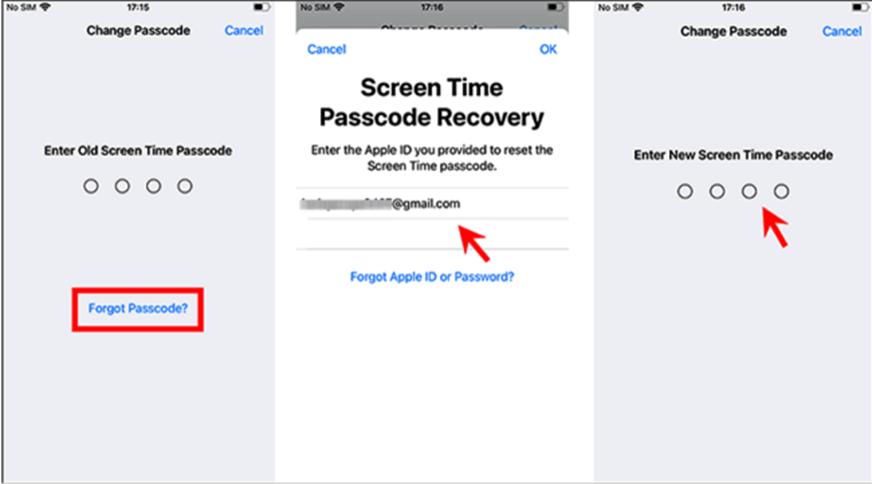
第 2 部分:如何在 iOS 18中輕鬆繞過螢幕時間限制 [無數據損失]
如果您忘記了螢幕時間密碼,您可以使用螢幕時間密碼移除工具來在不損失數據的情況下刪除 iPhone 上的螢幕時間密碼。Toolkit - iOS 螢幕解鎖 是一個專業的 iOS 18 螢幕時間移除工具。當您忘記密碼時,它可以輕鬆一鍵刪除螢幕時間密碼,並且不會導致數據損失。
Toolkit - iOS 螢幕解鎖 的主要功能:
- 在幾秒鐘內停用 iOS 18 的螢幕時間,無需損失數據
- 當 iPhone 設定中更改螢幕時間時,即使需要 Apple ID,也可以刪除 Apple ID
- 解鎖所有類型的鎖定屏幕:4 位數/6 位數密碼、Touch ID 和 Face ID,無需密碼
- 在幾個簡單點擊內停用 MDM(移動設備管理)
- 支持所有 iPhone 型號和所有 iOS 版本,包括最新的 iPhone 15 和 iOS 18
這裡告訴你如何在iOS 18上使用UltFone工具無數據損失地停用螢幕時間。
- 步驟1 下載並安裝UltFone Toolkit 在您的電腦上,選擇 "iOS螢幕解鎖" 並在主界面選擇刪除螢幕時間密碼。
- 步驟2 使用USB線將您的iPhone/iPad/iPod連接到電腦上。請確保您的設備已被激活。
- 步驟3 關閉“尋找我的iPhone”以擦除螢幕時間密碼。完成後,程序將立即開始刪除螢幕時間密碼,請等待幾秒鐘。
- 步驟4 iOS 18上的螢幕時間現已成功停用並刪除,而不會損失任何數據。之後,您的設備將重新啟動。




第 3 部分:如何通過 iTunes 停用 iOS 18 中的螢幕時間限制 [數據損失]
另一種在iOS 18上破解螢幕時間的方法是通過iTunes恢復iPhone。同樣地,您將失去數據,無法修復備份。以下是如何停用iOS 18上的螢幕時間。
步驟1: 更新iTunes到最新版本並啟動它。將設備連接到PC。
步驟2: 點擊左上角的設備圖標,然後進入摘要。
步驟3: 選擇還原iPhone,並確認您的操作。
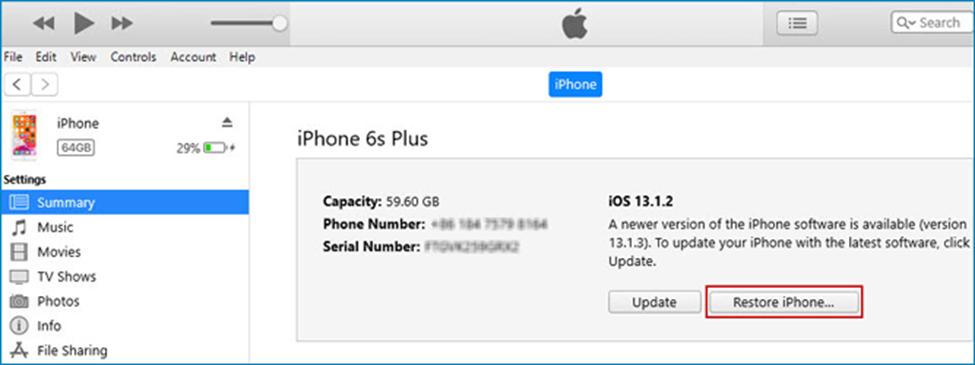
第 4 部分:關於如何停用螢幕時間限制的常見問題
Q1:為什麼我的孩子可以停用螢幕時間?
如果您的孩子知道或找到了螢幕時間密碼,他們可以輕鬆停用您設定的任何限制。他們只需進入螢幕時間設定並停用或更改限制即可。
Q2:為什麼我無法關閉螢幕時間?
有時,在iOS設備上無法正常運行螢幕時間。很難查看和管理時間。在解決此問題之前,您必須了解精確的原因。以下是幾個相關原因:
- 不正確的設定或限制
- 家長控制覆蓋
- 軟件更新問題
- 軟件錯誤或故障
找出iPhone螢幕時間無法工作的確切原因後,您可以嘗試解決它的方法。
結論
有幾種方法可以教您如何在iOS 18上停用螢幕時間。什麼是最佳解決方案?要停用螢幕時間密碼,Toolkit - iOS 螢幕解鎖 是最有效的方法,因為它只需點擊幾次,您就可以輕鬆停用螢幕時間,而不需要密碼。


